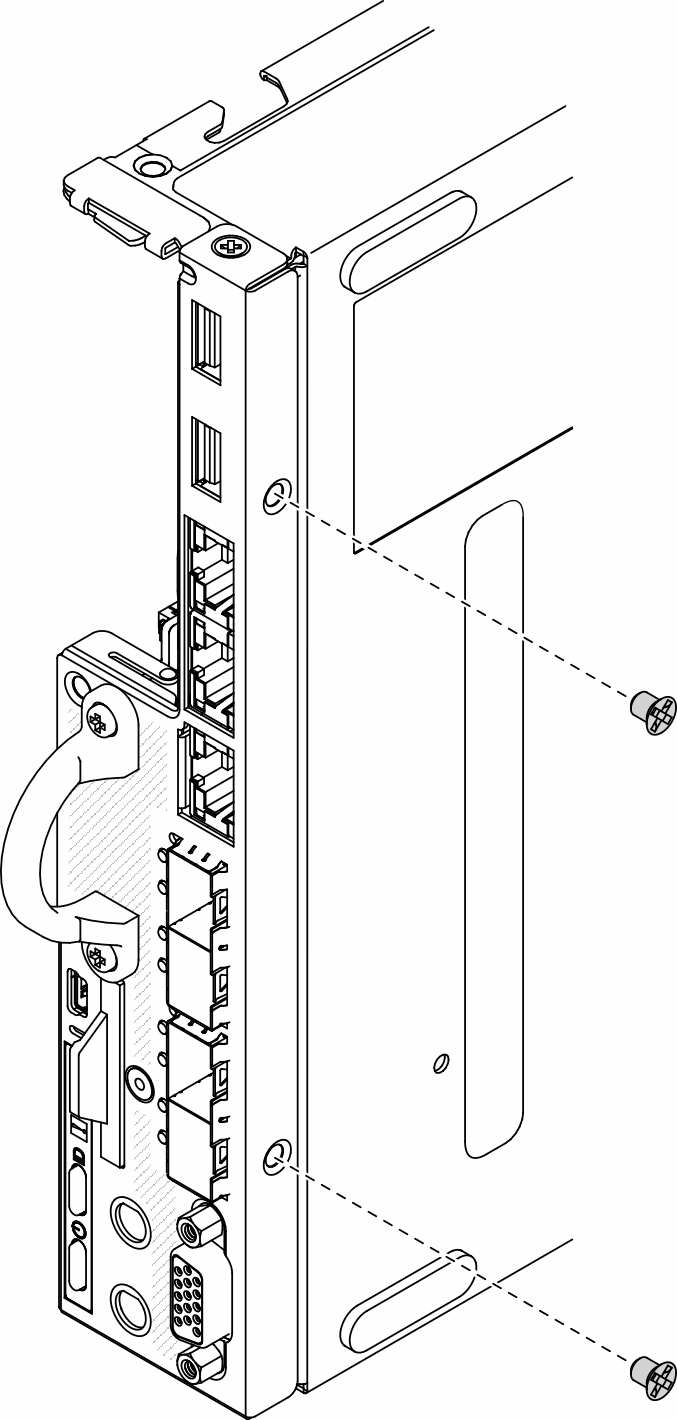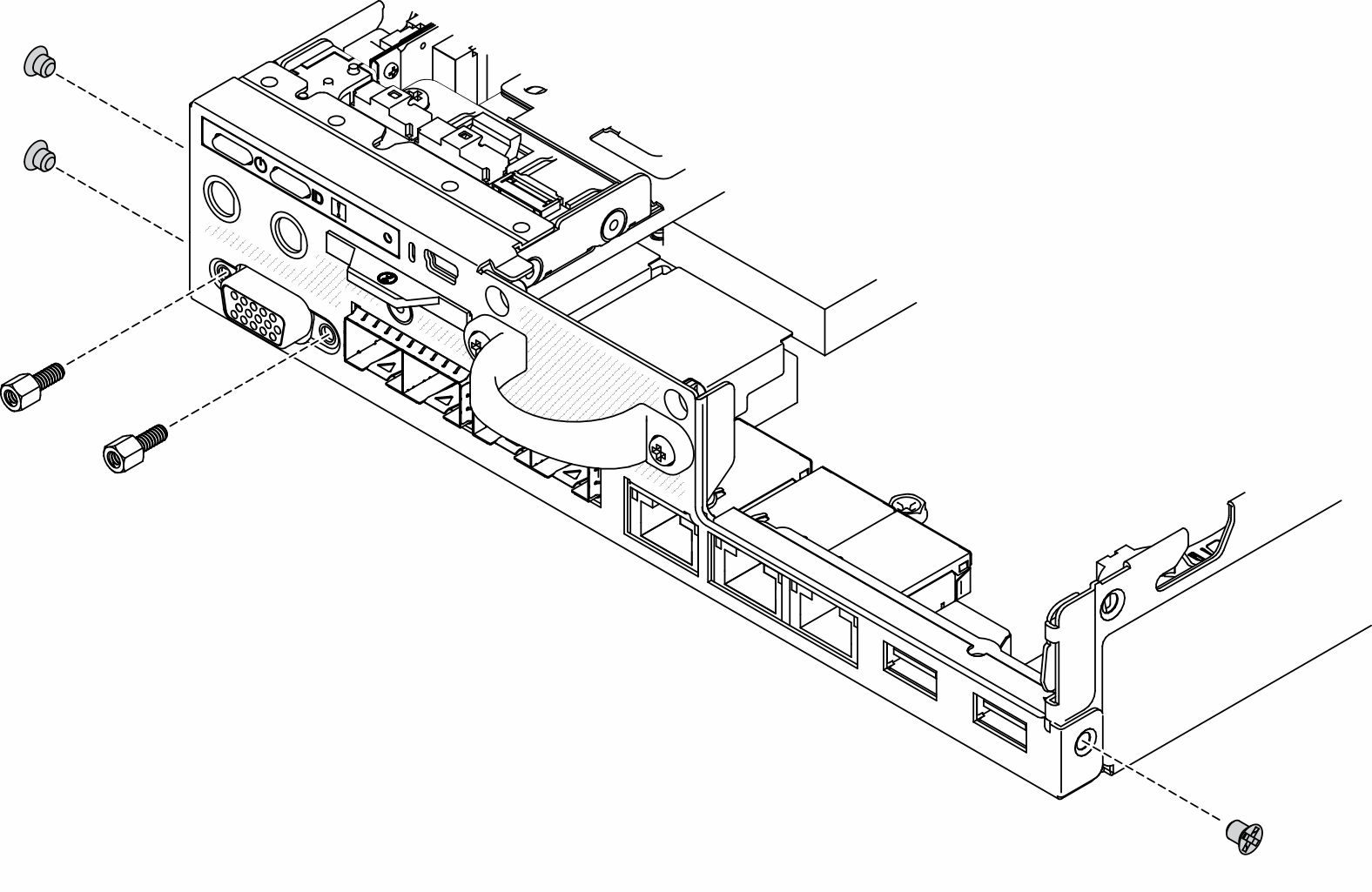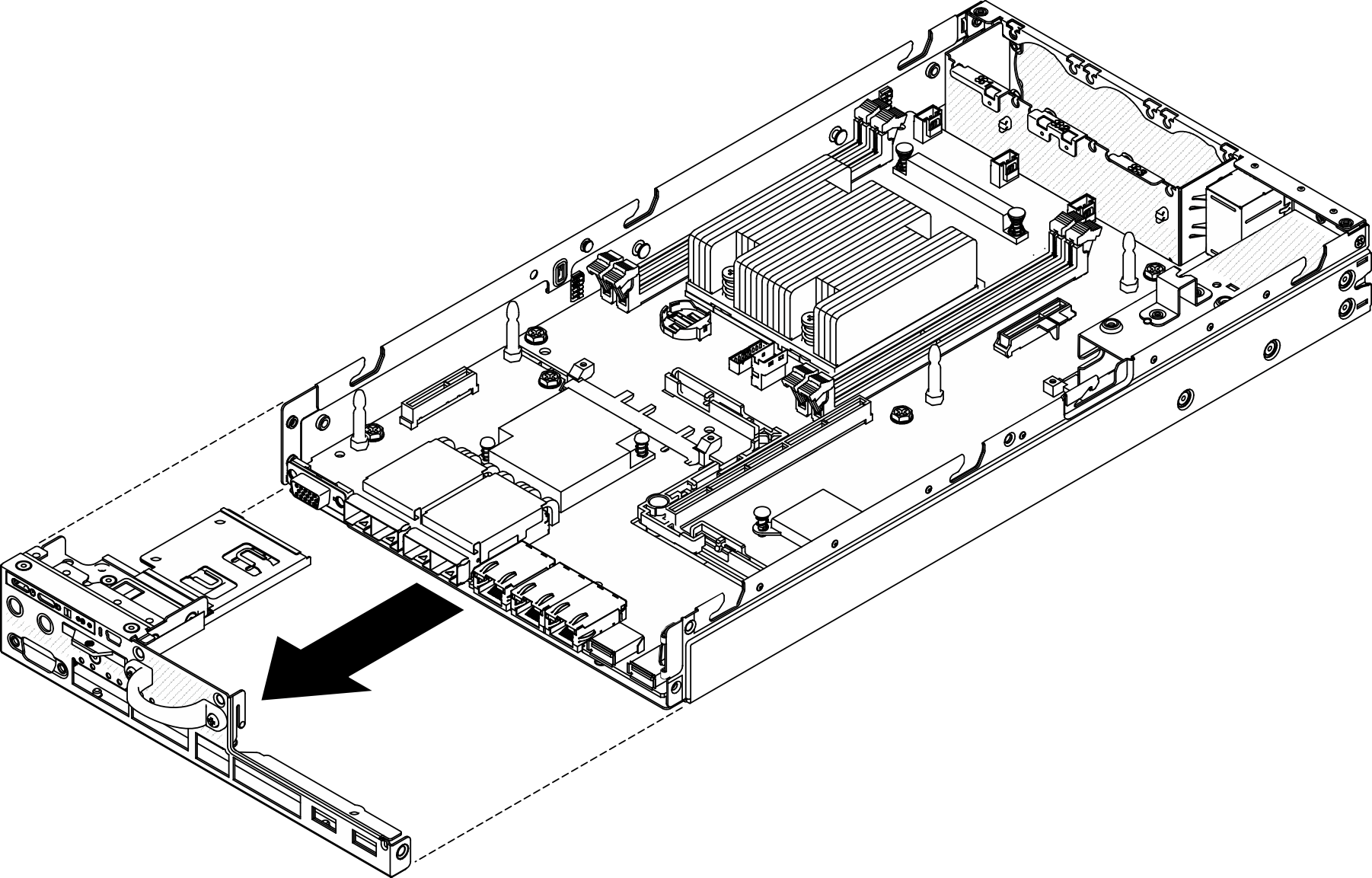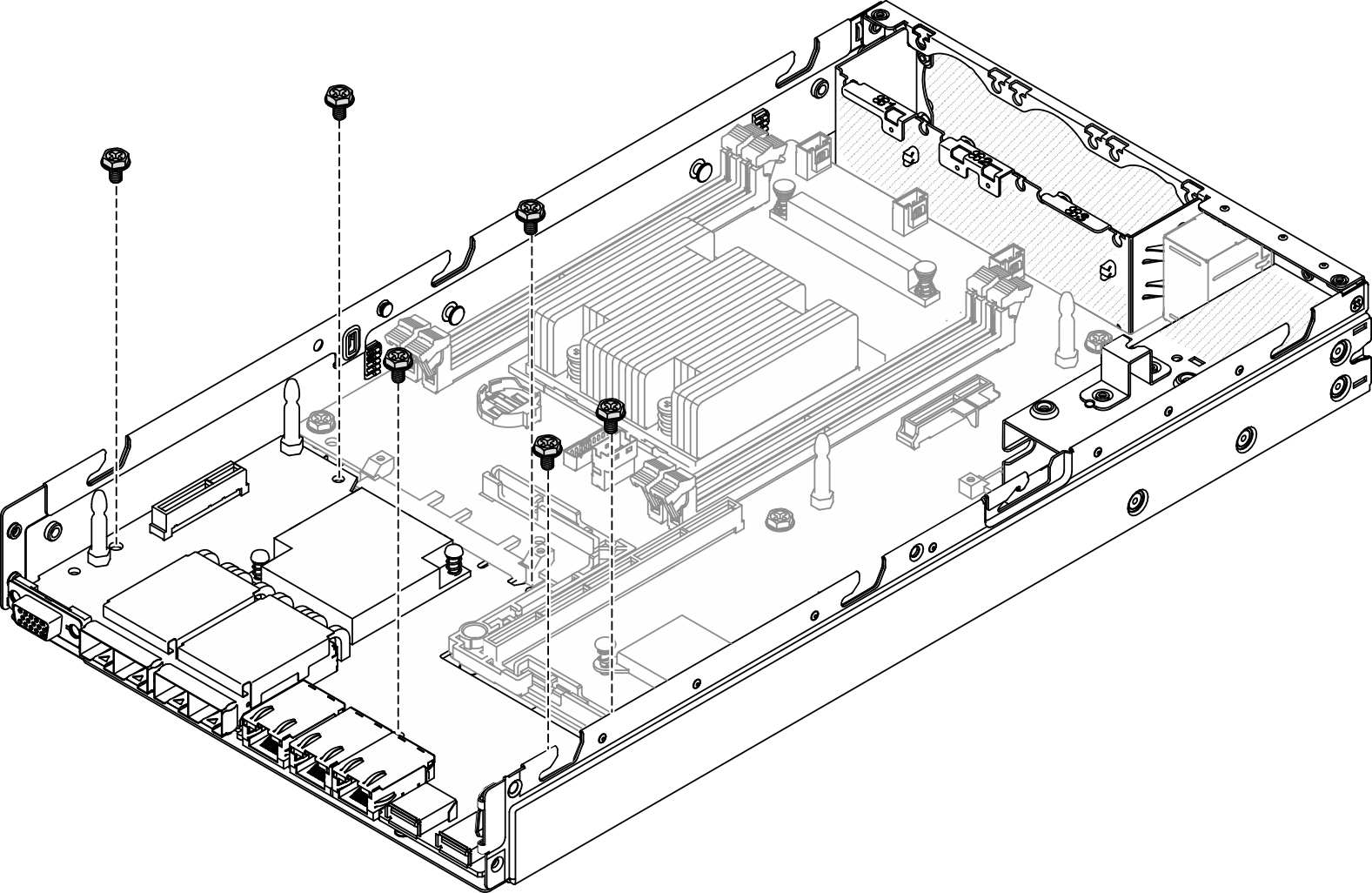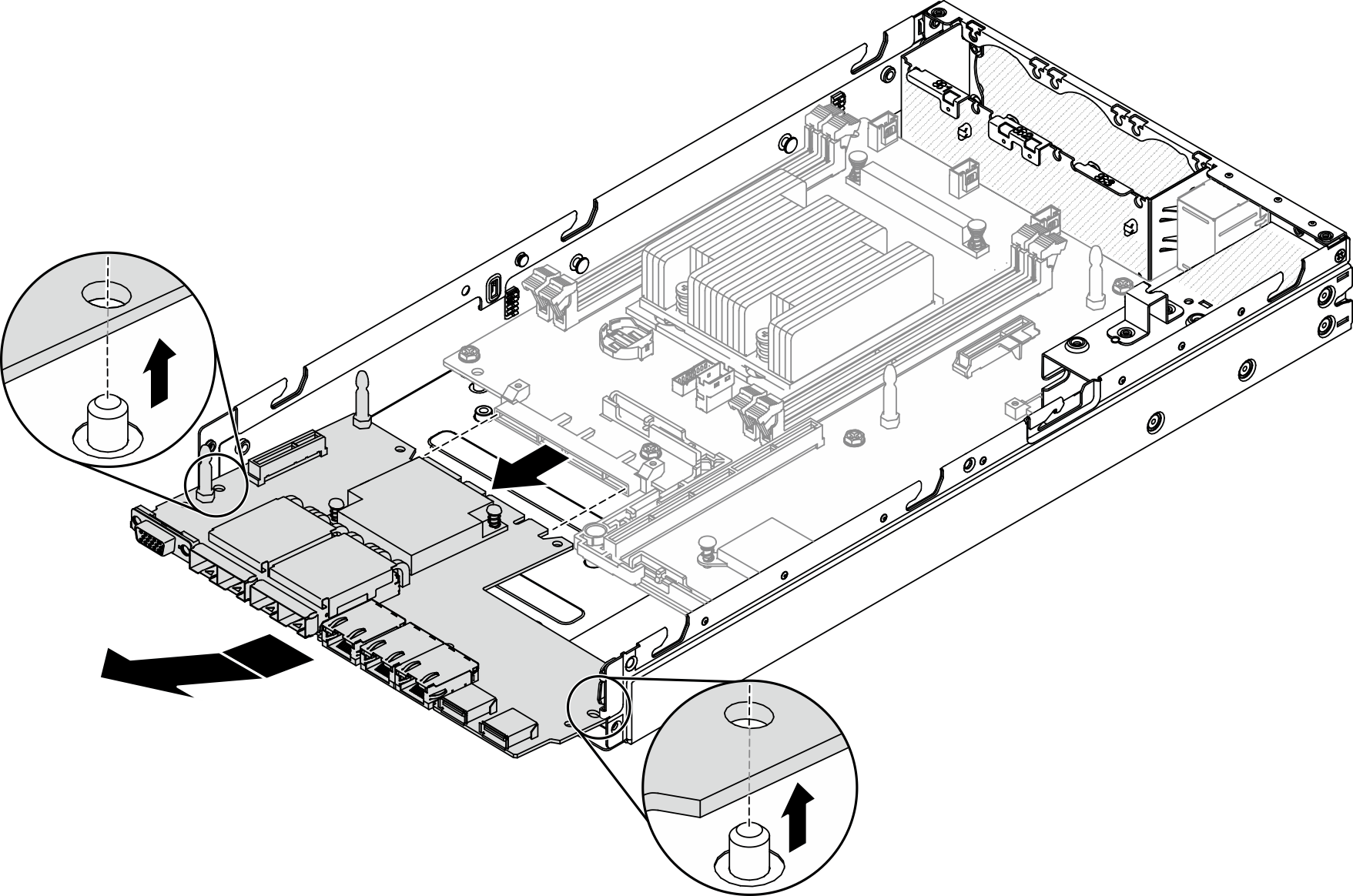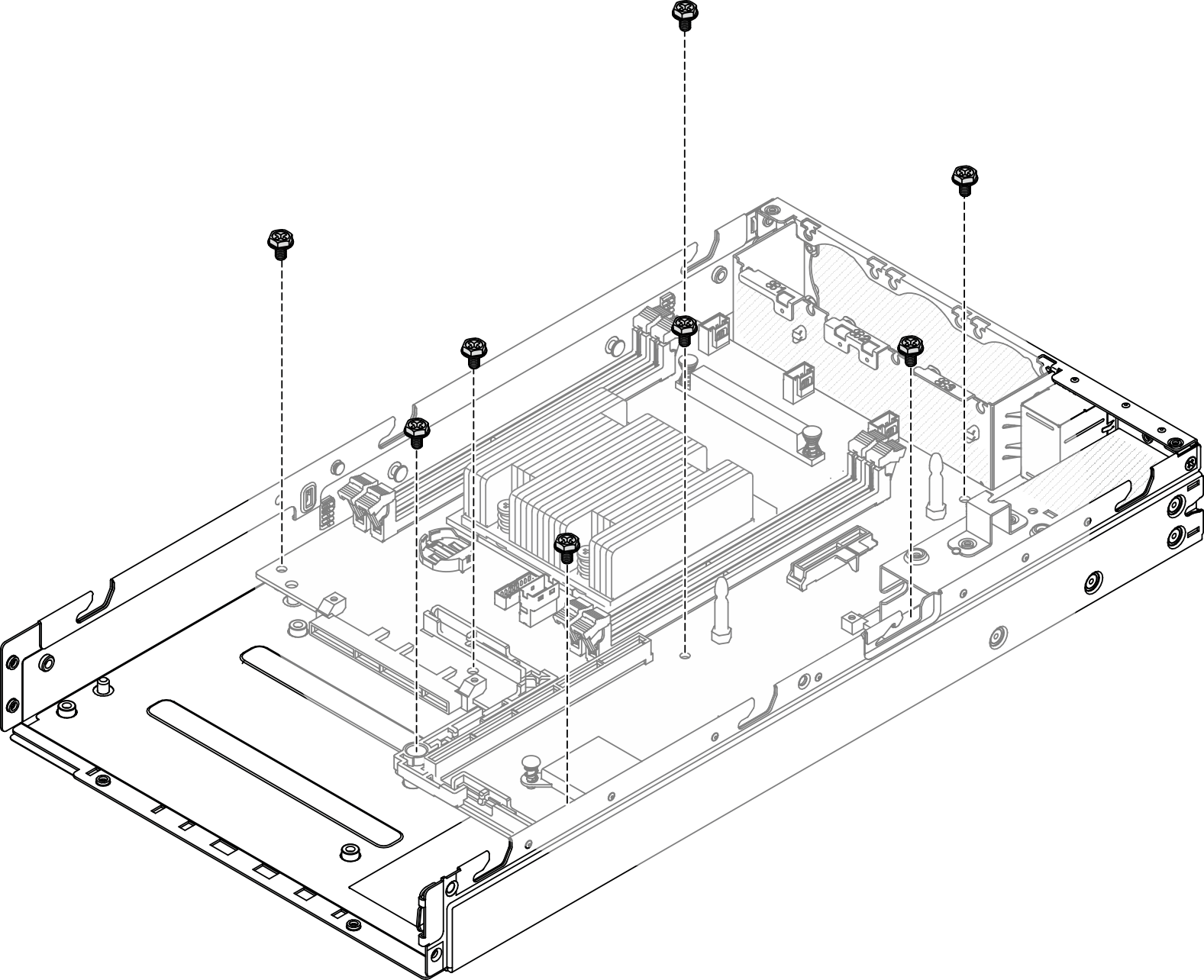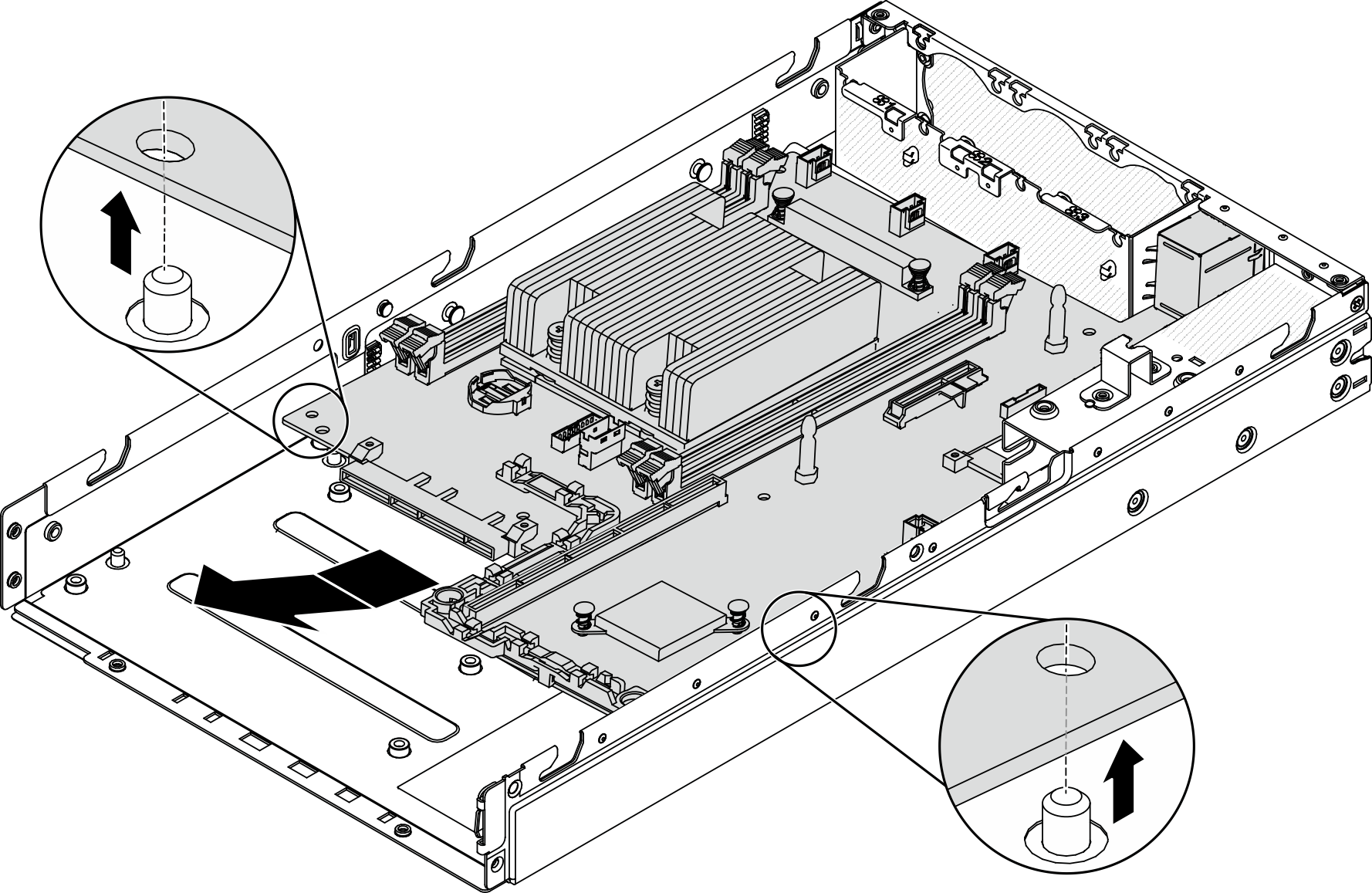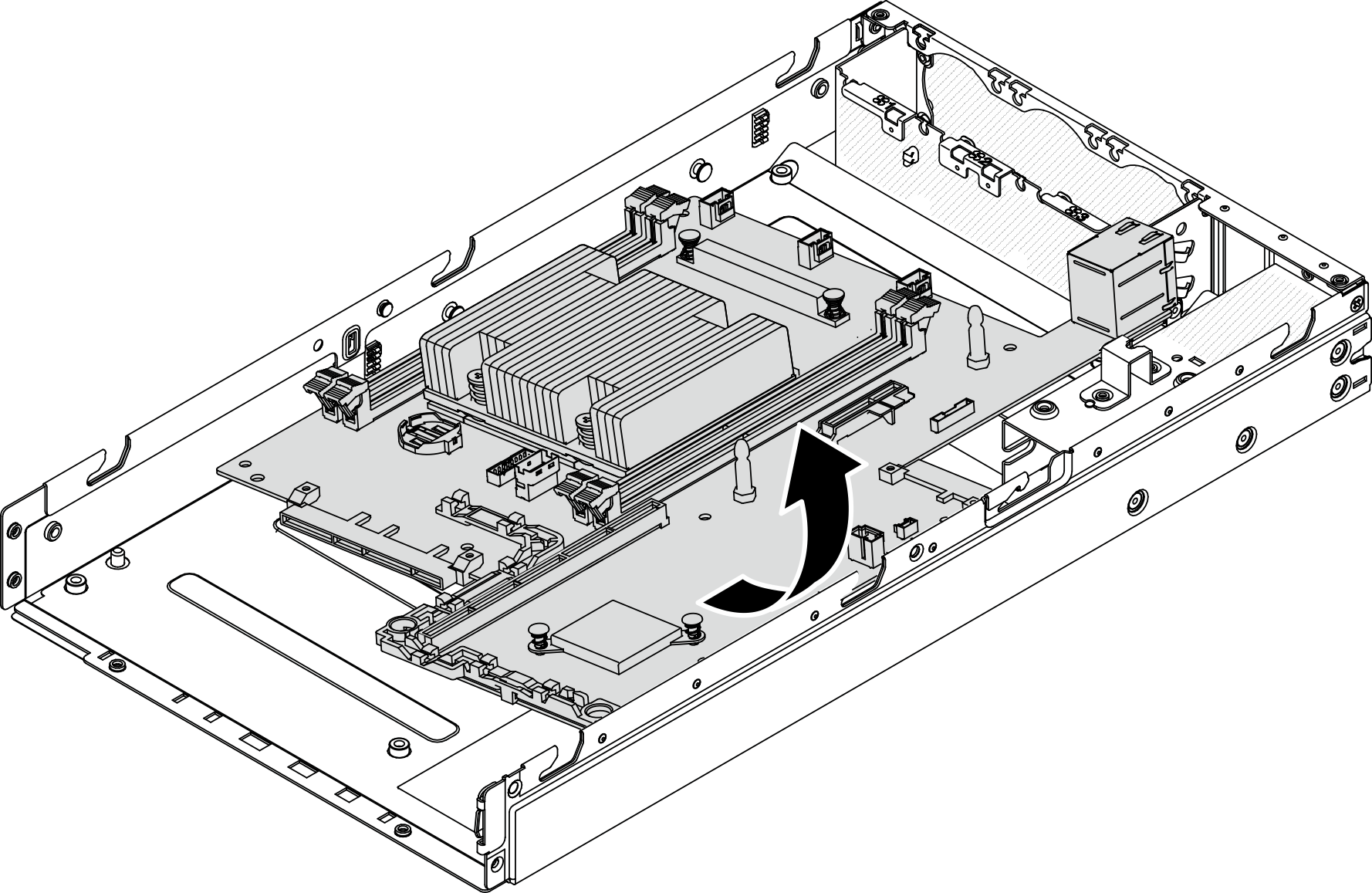Systemplatinenbaugruppe entfernen
Mithilfe der Informationen in diesem Abschnitt können Sie die Systemplatinenbaugruppe entfernen.
- Lesen Sie die folgenden Abschnitte, um sicher zu arbeiten.
Erfassen Sie alle Systemkonfigurationsdaten, wie z. B. die Lenovo XClarity Controller-IP-Adressen, die elementaren Produktdaten (VPD) sowie den Maschinentyp, die Modellnummer, die Seriennummer, die UUID (Universally Unique Identifier) und die Systemkennnummer des Servers.
Wenn ein SED im Server installiert ist, sichern Sie den SED AK. Weitere Informationen siehe Authentifizierungsschlüssel für selbstverschlüsselnde Festplatten (SED AK) sichern.
Verwenden Sie Lenovo XClarity Essentials OneCLI, um die Systemkonfiguration auf einem externen Datenträger zu sichern.
Melden Sie sich bei der XCC-Webschnittstelle an und sichern Sie die Konfiguration auf einem externen Datenträger.
Laden Sie die XCC-Servicedaten auf einen externen Datenträger herunter.
Schalten Sie den Server aus. Ziehen Sie die Netzkabel und alle externen Kabel ab (siehe Server ausschalten).
Entfernen Sie ggf. den Knoten aus dem Gehäuse (siehe Knoten entfernen).
Entfernen Sie die obere Abdeckung (siehe Obere Abdeckung entfernen).
Vorgehensweise
Wenn Sie angewiesen werden, die defekte Komponente zurückzugeben, verpacken Sie das Teil sorgfältig, um Beschädigungen während des Transports zu vermeiden. Verwenden Sie die Verpackung, in der das neue Teil geliefert wurde, und befolgen Sie alle Verpackungsanweisungen.
Demo-Video